Ninite для автоматической установки программ
Сервис Ninite.com и бесплатная программа Ninite служат для автоматической установки на компьютер популярных программ в пакетном режиме онлайн без участия пользователя. На сайте Ninite.com собрано более 90 популярных приложений, которые можно быстро установить на компьютер в режиме пакетной установки программ, при так называемой «тихой установке».
После покупки компьютера, или установки операционной системы Windows, пользователь сталкивается с тем, что ему необходимо установить дополнительные программы для полноценной работы на компьютере. Для работы нужен браузер, если пользователя не удовлетворяет штатный обозреватель Майкрософт, архиватор, торрент-клиент, плеер, программа для работы с изображениями, офисная программа, антивирус, и многое другое, в зависимости от его потребностей.
Процесс нахождения, загрузки и установки программного обеспечения может занять довольно много времени. Хорошо, если это один компьютер, а вот системному администратору, обслуживающему много рабочих мест, придется поработать.
Опытные пользователи скачивают приложения с официальных сайтов. Неопытные пользователи скачивают программы с тех сайтов, которые они находят в результатах поисковой выдачи. Многие такие сайты не внушают доверия, подавляющее большинство подобных сайтов отправляют пользователя на файлообменники, откуда в итоге, программа будет скачана на компьютер.
Часто возникает проблемы: при установке программ, особенно бесплатных, на компьютер устанавливается постороннее программное обеспечение: тулбары (панели инструментов) в браузеры, другие ненужные, а значит нежелательные программы, скачанные файлы могут быть с вирусами, или содержать рекламу (Adware).
Есть ли возможность ускорить установку необходимых программ на компьютер, и одновременно обеспечить установку приложений без дополнительного постороннего софта? Да, такая возможность существует с помощью специальных приложений.
Сервис Ninite.com для установки на ПК популярных программ
Ознакомьтесь с основными возможностями сервиса Ninite:
- Загрузка приложений с официальных сайтов разработчиков.
- Проверка цифровой подписи и контрольных сумм перед установкой.
- Установка последних стабильных версий программ.
- Популярные приложения устанавливаются без дополнительного постороннего ПО.
- Работа установщика приложений в фоновом режиме.
- Во время инсталляции не происходит перезагрузка компьютера.
Это значит, что будут установлены программы, которые соответствуют параметрам системы, установленной на компьютере: языку системы, разрядности Windows, будет скачана самая последняя версия необходимого приложения.
Перейдите по ссылке на сайт Ninite.com, который по умолчанию открывается во вкладке «Ninite». На сервисе имеется приложение Ninite Pro для бизнеса, которая заинтересует системных администраторов.
На странице сервиса вы найдете список популярных программ, которые распределены по группам: «Web Browsers», «Utilities», «Messaging», «Developer Tools», «Media», «Runtimes», «Compression», «Imaging», «Documents», «Security», «File Sharing», «Other», «Online Stogare». О многих программах из этого списка, есть статьи на моем сайте.
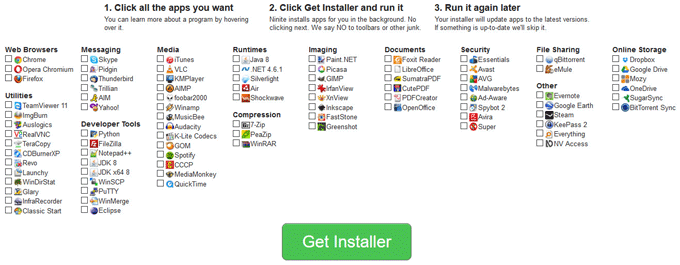
Автоматическая установка программ при помощи Ninite
Работа по установке нужных приложений выполняется в три шага:
- Выберите на сервисе Ninite.com нужные программы. Для этого отметьте галками необходимые приложения.
- Далее нажмите на кнопку «Get Installer» для загрузки файла Ninite.exe на компьютер.
- Запустите файл Ninite.exe на компьютере для установки программ в автоматическом режиме.
Для пакетной установки на компьютер я выбрал следующие программы: браузер Mozilla Firefox, торрент-клиент qBittorent, мультимедиаплеер VLC media player.
После нажатия на кнопку, Ninite сгенерирует установочный файл Ninite.exe с выбранными приложениями, который будет загружен на компьютер. Затем просто запустите программу Ninite на компьютере. Программа не требует установки, ее можно запускать с любого места.
Далее начнется автоматическая «тихая» установка программ без вмешательства пользователя.
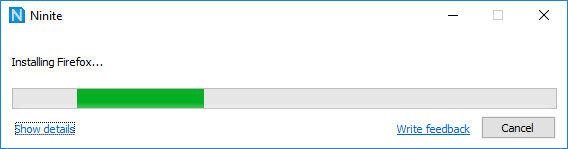
После завершения установки, закройте утилиту.
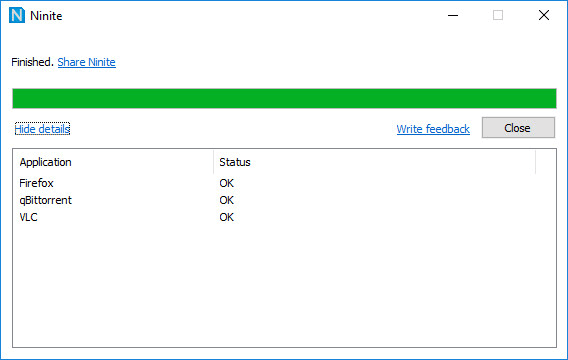
Все установленные программы открылись на русском языке, а Мультимедиа проигрыватель VLC был установлен в 64 битной версии, такой как операционная система Windows, установленная на компьютере.
В дальнейшем Ninite.exe можно использовать для обновления данных программ. После запуска утилиты, произойдет обновление приложений, в том случае, если вышли новые версии этих программ.
Утилиту Ninite можно поместить на флешку, а затем запустить на другом компьютере, на котором автоматически будут установлены все выбранные программы. Так вы можете помочь менее опытным пользователям с установкой программного обеспечения.
Выводы статьи
На сервисе Ninite.com собрано большое количество популярных программ. С помощью утилиты Ninite.exe можно установить необходимые приложения на компьютер в автоматическом режиме, без участия пользователя. На компьютер будут установлены самые последние официальные версии программ.
Программы
Ninite для автоматической установки программ
